Inhaltsverzeichnis Microsoft Word 2021 Weiterführung
Inhaltsverzeichnis Microsoft Word 2021 Weiterführung
1 Vorbemerkungen
2 Listen
2.1 Nummerierung
2.2 Aufzählung
2.3 Liste mit mehreren Ebenen
2.4 Übung
3 Rahmen und Schattierung
3.1 Seitenrand
3.2 Hintergrund und Wasserzeichen
4 Tabellen
4.1 Erstellen von Tabellen
4.2 Kontextwerkzeug
4.3 Bewegen innerhalb einer Tabelle
4.4 Tabellenelemente markieren
4.5 Tabelle mit der Maus verschieben
4.6 Rahmen- und Gitternetzlinien
4.7 Tabellen formatieren
4.8 Tabellenformatvorlagen
4.9 Tabellen ändern
4.10 Tabellen sortieren
4.11 Übungen
5 Mehrspaltiger Text
5.1 Festlegen der Spaltenbreite
5.2 Spaltenumbruch einfügen
5.3 Übung
6 Editierhilfen
6.1 Die Rechtschreib- und Grammatikprüfung (Editor)
6.2 Übung
6.3 Der Thesaurus
6.4 Übung
7 Überarbeitungsfunktionen
7.1 Änderungen nachverfolgen
7.2 Registerkarte Überprüfen
7.3 Voreinstellungen
7.4 Kommentare eingeben
7.5 Änderungen annehmen oder ablehnen
7.6 Übungen
7.7 Markups drucken
7.8 Zwei getrennte Dokumente vergleichen
7.9 Dokument mit Passwortschutz versehen und Korrekturmodus einschalten
7.10 Ein Dokument für die Verteilung vorbereiten
7.11 Sicherheitscenter (Trust Center)
8 Felder
8.1 Wissenswertes
8.2 Ein Feld einfügen
8.3 Die wichtigsten Feldfunktionen
8.4 Bearbeiten der Felder
9 Dokumentvorlagen
9.1 Anwenden von Dokumentvorlagen
9.2 Erstellen von Dokumentvorlagen
9.3 Eigene Vorlagen im Datei-Menü
9.4 Eigene Dokumentvorlagen verwenden
9.5 Bearbeiten von Dokumentvorlagen
10 Formulare
10.1 Formular erstellen
10.2 Die Registerkarte Entwicklertools
10.3 Einfügen von Formularfeldern
10.4 Formular schützen
10.5 Formular in einem neuen Dokument verwenden
11 Datenimport und -export
11.1 Kopieren und Ausschneiden
11.2 OLE und DDE
11.3 Object Linking and Embedding – OLE
11.4 Dynamischer Datenaustausch – DDE
11.5 Übung
11.6 Add-Ins aus dem Office Store beziehen
12 Objekte – Illustrationen, Grafiken, Bilder, WordArt
12.1 Import von Grafiken
12.2 Handschriftliche Zeichnungen in Grafiken umwandeln
12.3 Die Bildtools
12.4 Der Textumbruch
12.5 Bearbeiten von Grafiken
12.6 Bildkomprimierung
12.7 Formen (AutoForm)
12.8 WordArt
12.9 SmartArt
13 Seriendruck (Serienbriefe)
13.1 Variable
13.2 Feldname
13.3 Hauptdokument
13.4 Seriendruck-Assistent
13.5 Datenquelle
13.6 Importieren der Datensätze
13.7 Datenfelder einfügen
13.8 Serienbriefvorschau
13.9 Serienbriefe drucken
13.10 Datensätze sortieren
13.11 Datensätze filtern
13.12 Bedingungsfelder in Serien-E-Mails und -briefen
13.13 Etikettendruck
13.14 Hauptdokument wieder öffnen
14 Gliederung
14.1 Wissenswertes
14.2 Gliederungsansicht
14.3 Dokumentstruktur
14.4 Erstellen einer Gliederung
14.5 Formatieren von Überschriften
14.6 Gliederung nummerieren
14.7 Teile des Dokuments reduzieren und wieder erweitern
14.8 Übung
15 Fußnotenverwaltung
15.1 Fuß- oder Endnoten erstellen
15.2 Fuß- oder Endnoten ändern
15.3 Fuß- und Endnoten kopieren, verschieben, löschen
15.4 Fußnoten und Endnoten umwandeln
15.5 Übung
16 Verzeichnisse und Verweise
16.1 Inhaltsverzeichnis
16.2 Stichwortverzeichnis (Index)
16.3 Abbildungsverzeichnis
16.4 Querverweis
16.5 Hyperlink zu einem Element im Dokument einfügen
17 Zentral- und Filialdokumente
17.1 Wissenswertes
17.2 Zentral- und Filialdokument erstellen
17.3 Zentraldokument-Ansichten
17.4 Filialdokumente bearbeiten
18 Makros
18.1 Makro aufzeichnen
18.2 Makro starten
18.3 Makro löschen
18.4 Makro bearbeiten
19 OneDrive und Microsoft Office 2021 Online
19.1 In der Cloud speichern (OneDrive)
19.2 Microsoft Office Online
20 Zusammenarbeit mit dem SharePoint Server
20.1 SharePoint aufrufen
20.2 Dokumente bearbeiten, die nicht gesperrt sind
20.3 Auschecken und Einchecken einer Datei
20.4 Gleichzeitiges Bearbeiten von Dokumenten
20.5 Aufgabenbereich Verlauf
20.6 Upload – Dokumente auf den SharePoint-Server hochladen
20.7 Dateien synchronisieren
20.8 Übungen
21 Zeichensatz-Tabelle
22 Anhang Lösungen
23 Stichwortverzeichnis
Auszug aus den Schulungsunterlagen
Auszug aus den Schulungsunterlagen Microsoft Word 2021 Weiterführung
Tabellenformatvorlagen
Neben den Absatz- und Zeichenformatvorlagen, die Sie in der Einführung kennengelernt haben, gibt es unter anderem noch die Tabellenformatvorlagen.
![]() Vorausgesetzt der Cursor steht in einer Tabelle, bietet Word Ihnen in der Befehlsgruppe Tabellenformatvorlagen auf der Registerkarte Tabellenentwurf einen Katalog an. Darin finden Sie eine ganze Reihe von vorgefertigten Formatierungen für Tabellen. Blättern Sie mit den Pfeilen rechts im Tabellenformatvorlagen-Katalog:
Vorausgesetzt der Cursor steht in einer Tabelle, bietet Word Ihnen in der Befehlsgruppe Tabellenformatvorlagen auf der Registerkarte Tabellenentwurf einen Katalog an. Darin finden Sie eine ganze Reihe von vorgefertigten Formatierungen für Tabellen. Blättern Sie mit den Pfeilen rechts im Tabellenformatvorlagen-Katalog:

Zeigen und Klicken (Livevorschau)
Bereits beim Zeigen auf eine Tabellenformatvorlage sehen Sie die anders formatierte Tabelle (Livevorschau). Mit einem Klick auf das Weitere-Symbol ![]() in der Blätterleiste öffnen Sie den ganzen Katalog, aus dem Sie eine Tabellenformatvorlage mit Mausklick auswählen können:
in der Blätterleiste öffnen Sie den ganzen Katalog, aus dem Sie eine Tabellenformatvorlage mit Mausklick auswählen können:
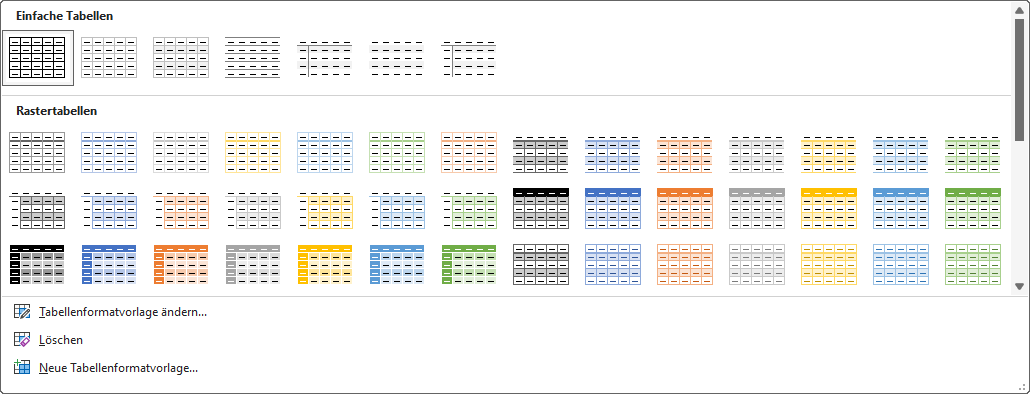
Mit einem rechten Mausklick in einen kleinen Rahmen öffnen Sie das Menü dieser Formatvorlage.
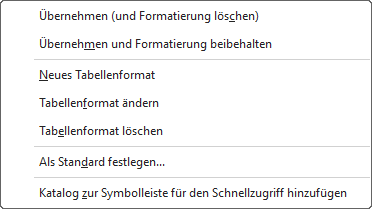
Individuelle Tabellenformatvorlagen erstellen
Wenn die bereits vorhandenen Tabellenformatvorlagen nicht Ihren Wünschen entsprechen, können Sie eigene, individuelle Tabellenformatvorlagen gestalten:
Setzen Sie den Cursor in eine beliebige Tabelle bzw. erstellen Sie eine neue Tabelle wie es ab Seite 20 beschrieben ist.
Klicken Sie auf der Registerkarte Tabellenentwurf in der Gruppe Tabellenformatvorlagen auf das Weitere-Symbol ![]() , um den Katalog zu öffnen und wählen Sie den Befehl Neue Tabellenformatvorlage.
, um den Katalog zu öffnen und wählen Sie den Befehl Neue Tabellenformatvorlage.
Geben Sie der Formatvorlage einen aussagekräftigen Namen und stellen Sie sicher, dass im Listenfeld Formatvorlagentyp die Tabelle eingestellt ist.
Klicken Sie auf den Pfeil im Listenfeld Formatvorlage basiert auf, um eine Formatvorlage auszuwählen, die als Grundlage dienen soll. Im Vorschaubereich sehen Sie anhand einer Beispieltabelle, wie die gewählte Vorlage aussieht:
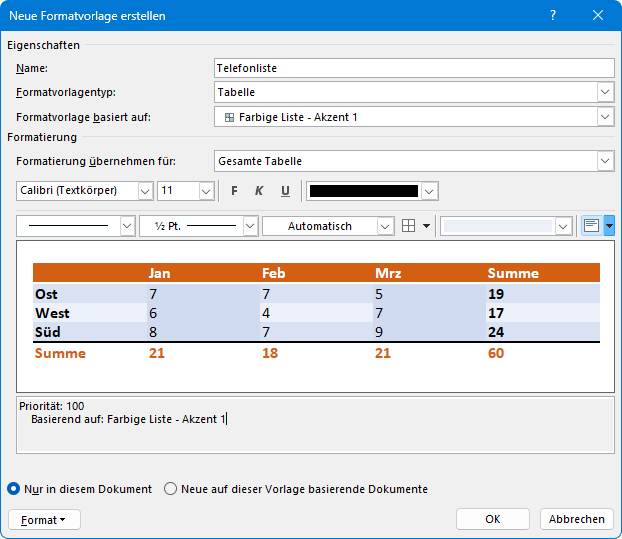
Belassen Sie den Eintrag Gesamte Tabelle im Listenfeld Formatierung übernehmen für, um im Bereich Formatierung und über die Schaltfläche Format die Anpassungen vorzunehmen, die für die gesamte Tabelle gelten sollen.
Falls Sie einzelne Tabellenbereiche (z.B. die Kopfzeile) anders formatieren möchten, wählen Sie im Listenfeld Formatierung übernehmen für das entsprechende Element aus und nehmen die Formatierungsänderungen vor.
Bestätigen Sie Ihre Einstellungen durch Klick auf OK.
(Die Formatierungen dieses Auszugs weichen von der Schulungsunterlage ab)
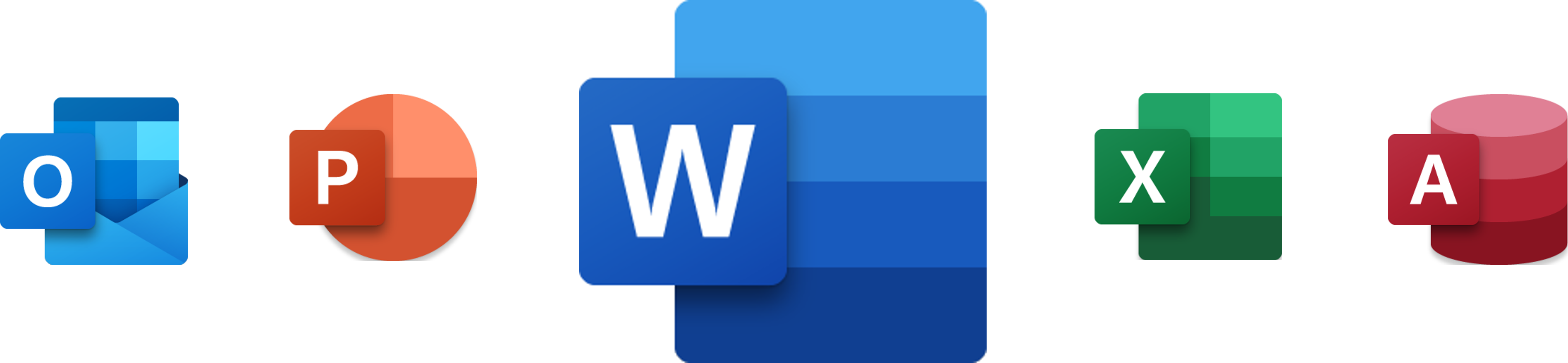
Wer einmal anfängt, mit Word 2021 – 365 und unseren weiterführenden Kursunterlagen zu arbeiten, erkennt schnell die Vorteile einer vielseitigen Software und löst damit komplexe Aufgaben
Neben den Alltagsaufgaben wie Text schreiben und speichern kann Word 2021 – 365 viele Dinge ganz nebenbei erledigen. Unsere Kursunterlagen für die Weiterführung in Word zeigen in übersichtlichen Abschnitten, wie spezielle Aufgaben innerhalb der Textverarbeitung gemeistert werden.
Mit der Darstellung als Liste gewinnen lange Texte in Word 2021 und Microsoft 365 an Lesbarkeit. Gliederungen, Nummerierungen oder Aufzählungszeichen sind in Aussehen und Größe anpassbar. Anhand unserer Lernunterlagen erfahren Ihre Kursteilnehmer, wie Tabellen in Word 2021 angelegt werden, ohne dazu Excel aufzurufen. Durch Übungsaufgaben zu den einzelnen Kapiteln in den Schulungsunterlagen lernen Anwender, wie Tabellen formatiert werden. Rahmen und Linien bieten mehr als nur Ergänzungen. Für fortgeschrittene User ist es kein Problem, Textpassagen professionell in Spalten auszugeben, inklusive individueller Spaltenbreite. Nützliche Kontrollen für Rechtschreibung und Grammatik sind in Word enthalten.
Wird im Team an Dokumenten für Word 2021 bzw. Microsoft 365 gearbeitet, vermitteln die Schulungsunterlagen, wo sich Änderungen nachverfolgen und Kommentare einfügen lassen. Auch OneDrive und SharePoint werden erklärt. Wann ist ein Passwortschutz bei Dokumenten sinnvoll? Wer sich selbst Vorlagen für Dokumente eingerichtet hat, möchte diese Funktion nicht mehr missen. Erläutern Sie, wie in Word ausfüllbare Formulare entstehen. Möchte man Texte mit Objekten, Grafiken oder einem Bild erweitern, sind die Bildtools und die Bildanpassung innerhalb der Software von Vorteil. Mit dem Beherrschen von Datenfeld und Datenquelle erhalten Sie in kurzer Zeit ansprechende Etiketten oder Briefe an viele Empfänger. Wann sind Makros von Nutzen, welche wiederkehrenden Abläufe können damit vereinfacht werden?
Bringen Sie Ihre erweiterte Schulung Word 2021 – 365 mit unseren Kursunterlagen ohne Umwege zum Ziel. Passen Sie die Lernunterlagen für Ihre Teilnehmer als interne PDF-Datei oder als Druckexemplar individuell an Ihr Corporate Design an.